Numbers
Manual de uso do Numbers para iPad
- Conheça o app Numbers
- Novidades
-
- Comece a usar o Numbers
- Introdução a imagens, gráficos e outros objetos
- Crie uma planilha
- Abra planilhas
- Evite edições acidentais
- Personalize modelos
- Use folhas
- Desfaça ou refaça alterações
- Salve uma planilha
- Localize uma planilha
- Apague uma planilha
- Imprima uma planilha
- Altere o fundo da planilha
- Copie texto e objetos entre apps
- Personalize a barra de ferramentas
- Noções básicas da tela sensível ao toque
- Use o Apple Pencil com o Numbers
-
- Envie uma planilha
- Introdução à colaboração
- Convide outras pessoas para colaborar
- Colabore em uma planilha compartilhada
- Veja a atividade mais recente em uma planilha compartilhada
- Altere os ajustes de uma planilha compartilhada
- Pare de compartilhar uma planilha
- Pastas compartilhadas e colaboração
- Use o Box para colaborar
- Copyright

Atualize uma tabela dinâmica no Numbers do iPad
Se você fizer alterações nos dados de origem de uma tabela dinâmica, será necessário atualizar a tabela dinâmica para ver as alterações.
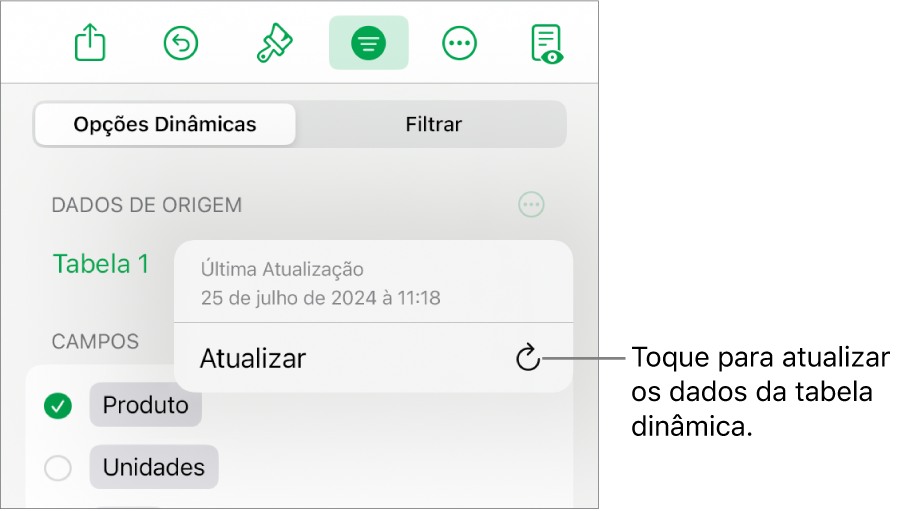
Acesse o app Numbers
 no iPad.
no iPad.Abra uma planilha e selecione a tabela dinâmica que deseja atualizar.
Toque em
 , toque em
, toque em  ao lado de Dados de Origem e toque em
ao lado de Dados de Origem e toque em  .
.Você também pode ver quando a tabela dinâmica foi atualizada pela última vez.
Consulte tambémIntrodução às tabelas dinâmicas no Numbers do iPadCrie uma tabela dinâmica no Numbers do iPadAdicione e organize dados de tabelas dinâmicas no Numbers do iPadAltere como os dados de uma tabela dinâmica são ordenados, agrupados, etc. no Numbers do iPadCrie uma captura de uma tabela no Numbers do iPadFiltre dados no Numbers do iPadSelecione células em uma tabela dinâmica para criar um gráfico dinâmicoAdicione gráficos de coluna, barra, linha, área, pizza, donut e radar no Numbers do iPad
Agradecemos seu comentário.